Idag tittar vi på EarthCam-tillägget för Kodi. Och även om det kan vara svårt att kategoriseradetta tillägg eftersom det är ganska unikt, det är både intressant och konstigt. Sammanfattningsvis låter detta tillägg dig få tillgång till live-feeds från kameror som har installerat alla möjliga platser över hela världen. Vissa kommer att se det som ett sätt att resa praktiskt taget från bekvämligheten i ditt hem, andra kommer att tänka på det som något "voyeuristic". Jag tycker personligen att det är kul. Det är bara ett underhållande sätt att döda lite tid.

I den här artikeln visar vi steg för steg hur du gör dethämta och installera tillägget. Vi tar dig också igenom en turné om dess huvudfunktioner och "attraktioner". Och om du gillar livekameror låter vi dig veta om några andra alternativ för livekameror.
För ditt skydd när du använder Kodi - Använd ett VPN
Din Internetleverantör kan övervaka dinaktivitet för att se till att du inte bryter mot deras villkor. Och om de misstänker att du gör det, kan de reagera genom att stryka ner din hastighet, skicka meddelanden om intrång i upphovsrätt eller ännu värre, avbryta din tjänst. För att undvika dessa irritationer föreslår vi starkt att du använder ett VPN när du använder Kodi. En VPN krypterar dina data på ett sätt som de inte kan läsas av någon, vilket skyddar din integritet. Som en bonus kommer en VPN att ge dig åtkomst till geo-blockerat innehåll genom att maskera din plats.
Det finns ganska många VPN-leverantörer att välja mellan, vilket gör valet till en skrämmande uppgift. Det finns flera viktiga faktorer att tänka på när du väljer din VPN-leverantör. Bland dem, en snabb anslutningshastighet för att undvika buffring, en politik som inte loggar ut för att ytterligare skydda din integritet, inga användningsbegränsningar för att få åtkomst till allt innehåll i full hastighet och programvara som är tillgänglig för din enhet.
Den bästa VPN för Kodi: IPVanish

Vi på beroendeframkallande tips har testat flera VPN och den vi rekommenderar för Kodi-användare är IPVanish. Med servrar över hela världen, ingen hastighetskapacitet eller gasreglage, obegränsad bandbredd, obegränsad trafik, en strikt ingen loggningspolicy och klientprogramvara tillgänglig för de flesta plattformar, IPVanish har allt du behöver.
IPVanish erbjuder en 7-dagars pengarna tillbaka-garanti vilket innebär att du har en vecka att testa den riskfri. Vänligen notera att Beroendeframkallande läsare kan spara massiva 60% här på IPVanish årsplan, vilket tar månadspriset ner till endast $ 4,87 per månad.
Installera EarthCam-tillägget på Kodi
Som de flesta Kodi-tillägg är installation av EarthCam enenkel uppgift, särskilt om du följer våra detaljerade steg-för-steg-instruktioner. Det kräver några steg. När vi har kontrollerat att Okända källor är aktiverade konfigurerar vi en filkälla där rätt arkiv kan installeras från. Vi fortsätter med att installera förvaret och installerar sedan det faktiska EarthCam-tillägget från förvaret.
Se till att okända källor är aktiverade
Som standard låter Kodi inte installera tillägg från andra källor än de som de kontrollerar och / eller godkänner. Med de flesta tillägg från tredje parts utvecklare måste du se till att Okända källor är aktiverade i dina Kodi-tilläggsinställningar. Så här görs:
Klicka på Kodi-startskärmen inställningar ikon. Det är den lilla växeln längst upp till vänster på skärmen.
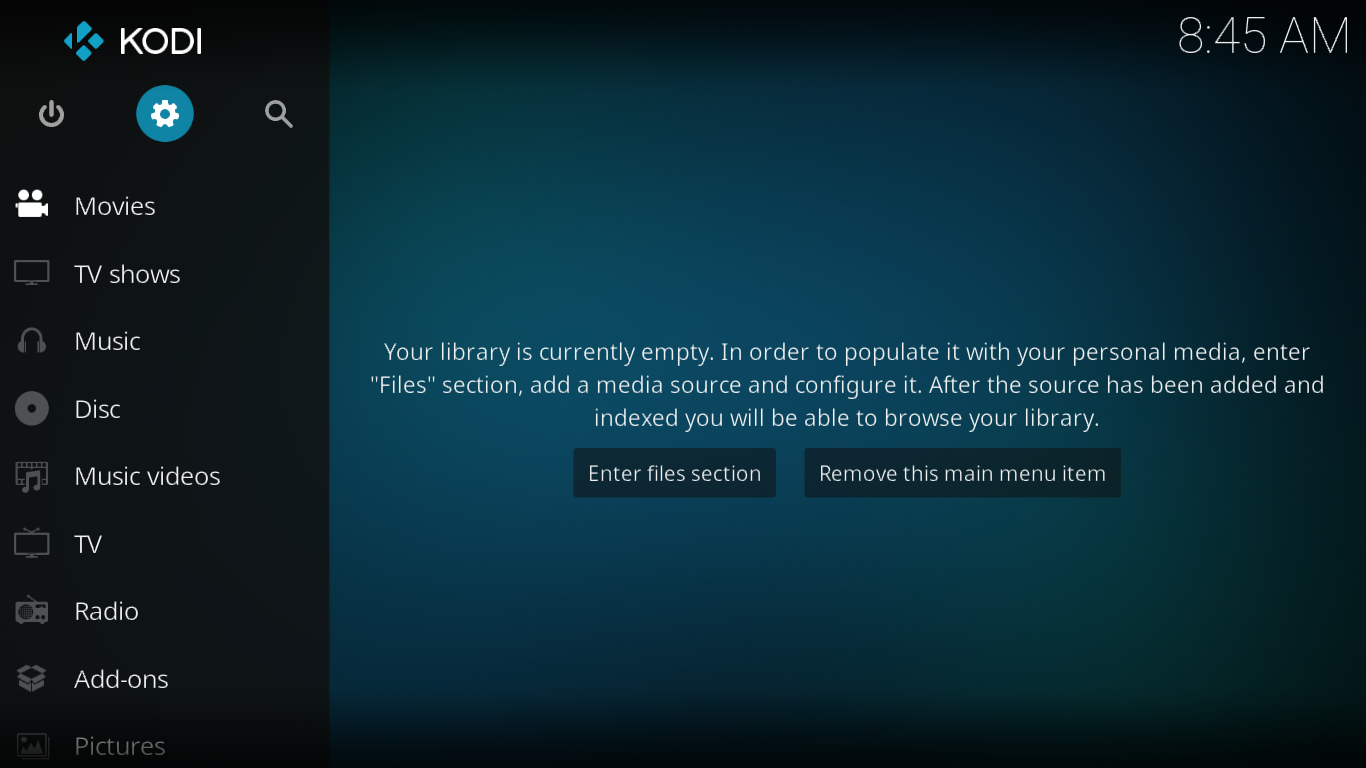
Klicka på Systeminställningar kakel från inställningsmenyn.
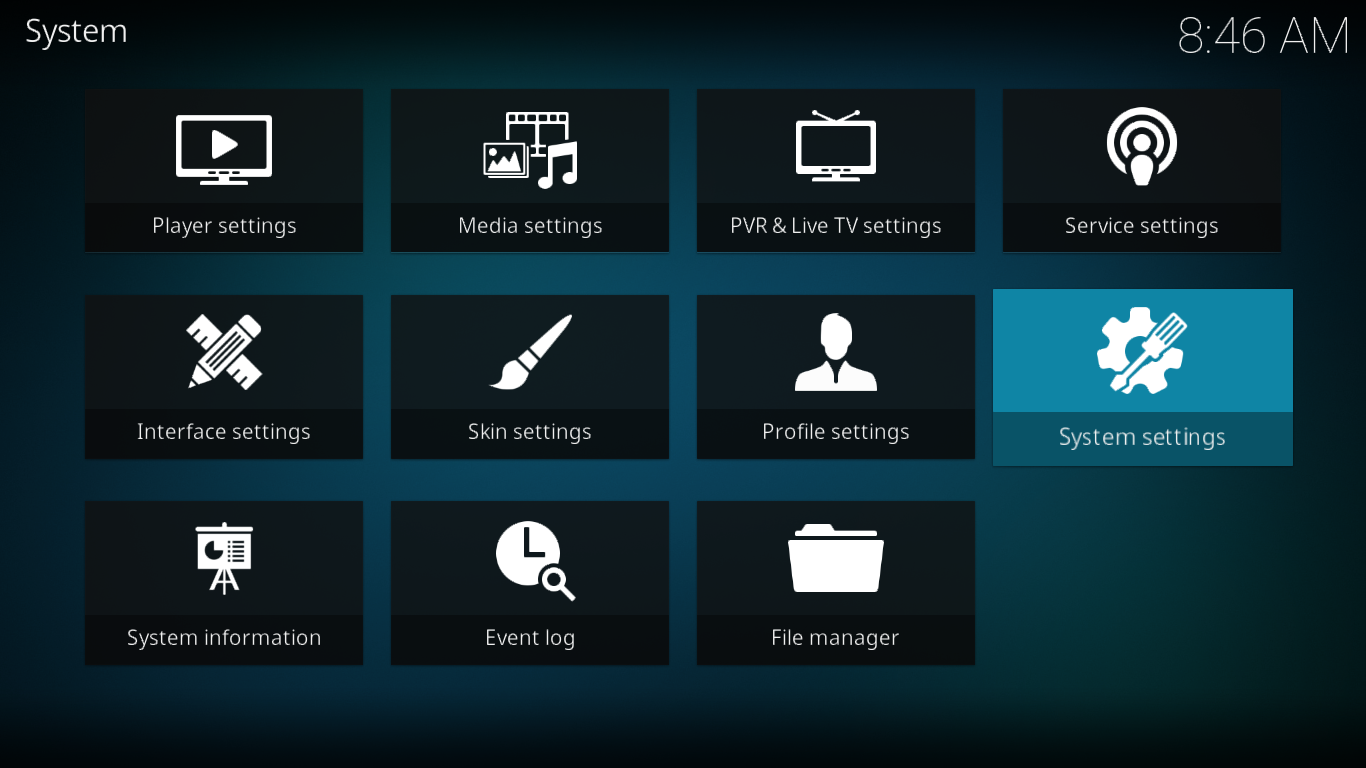
På skärmen Systeminställningar klickar du på tillägg i den vänstra rutan och ser till att växeln bredvid Okända källor är På. När det är så kommer dess vippa att vara vit och på höger sida (som på bilden nedan).
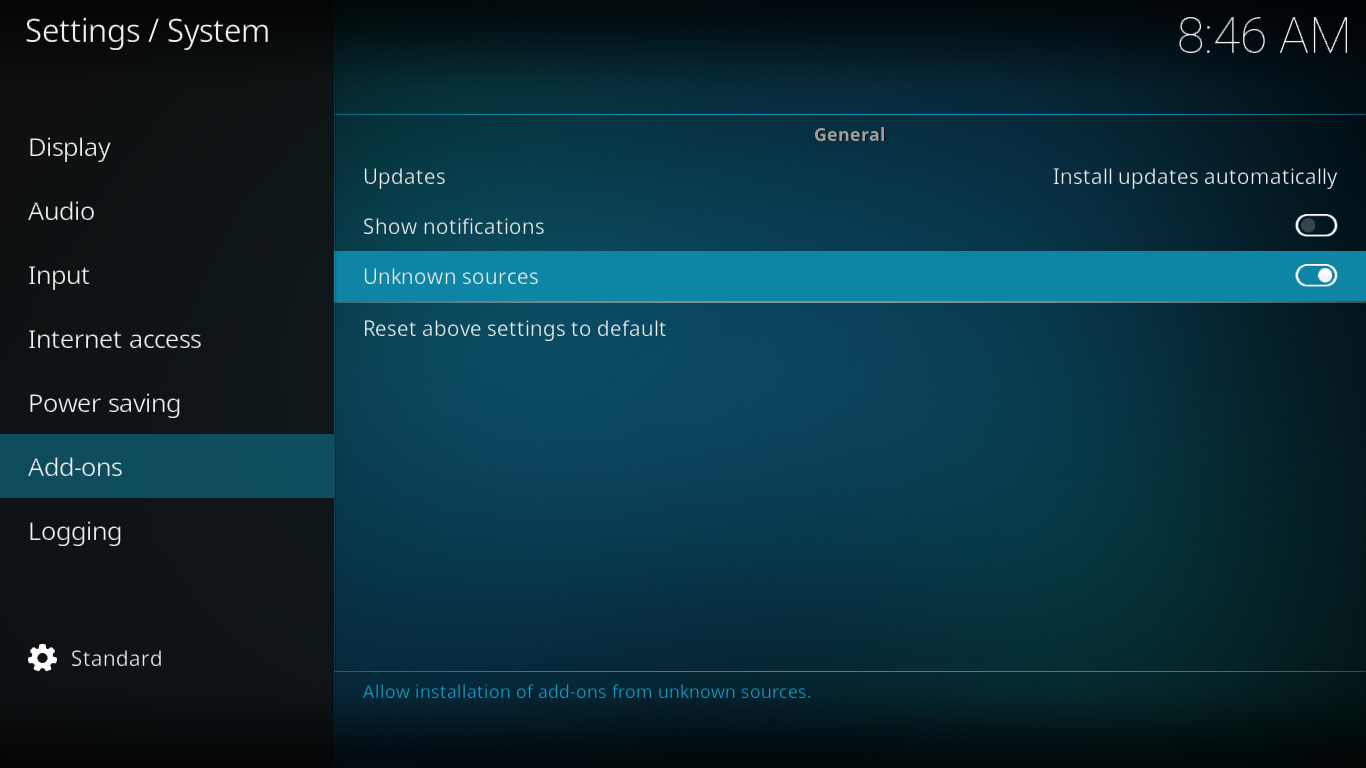
Om de inte är aktiverade, se till att du klickar på den lilla omkopplaren för att slå på den.
Lägga till källan för installationsförvaret
Förvaret källan är den plats från vilken du kommer att installera förvaret. Det är enkelt att konfigurera det.
Klicka på Kodi-startskärmen inställningar ikonen en gång till. Klicka sedan på från inställningsmenyn Filhanterare.
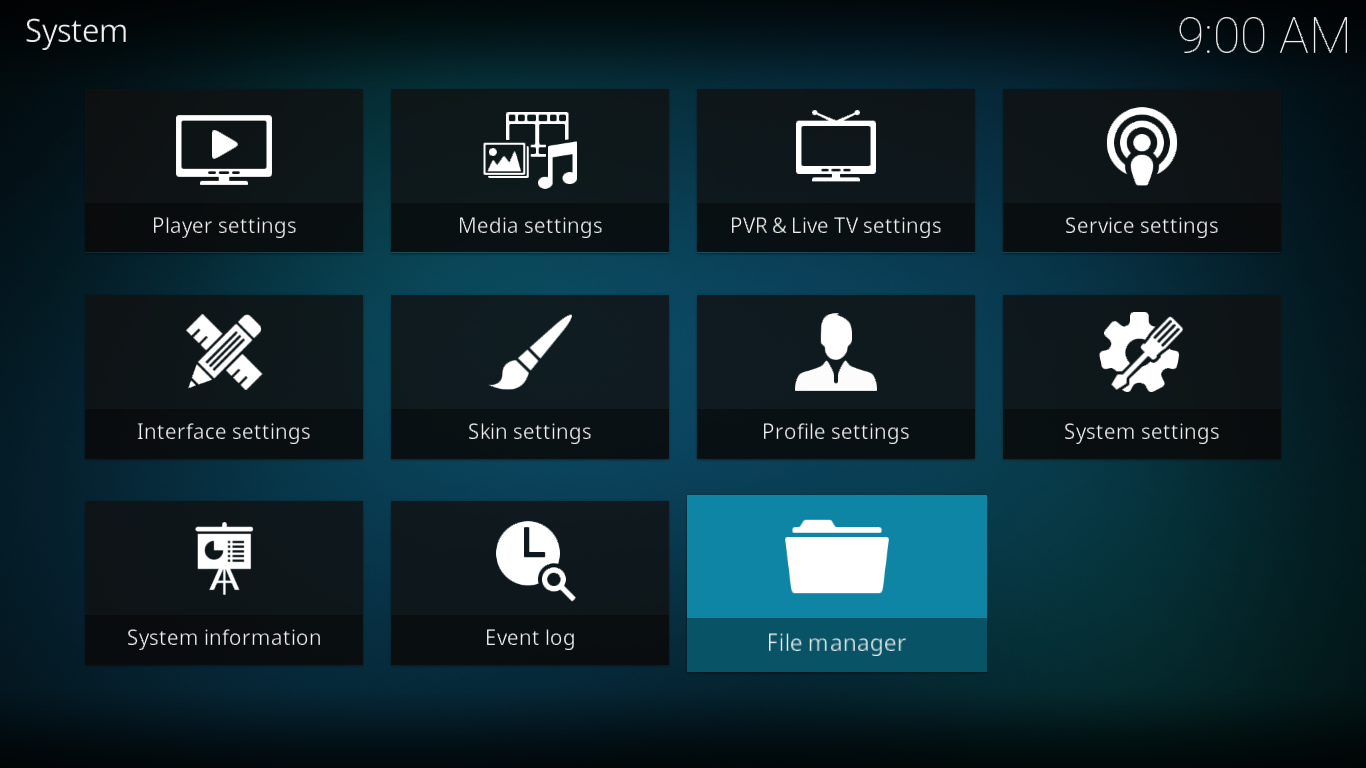
Dubbelklicka på skärmen Filhanterare Lägg till källa på den vänstra rutan.
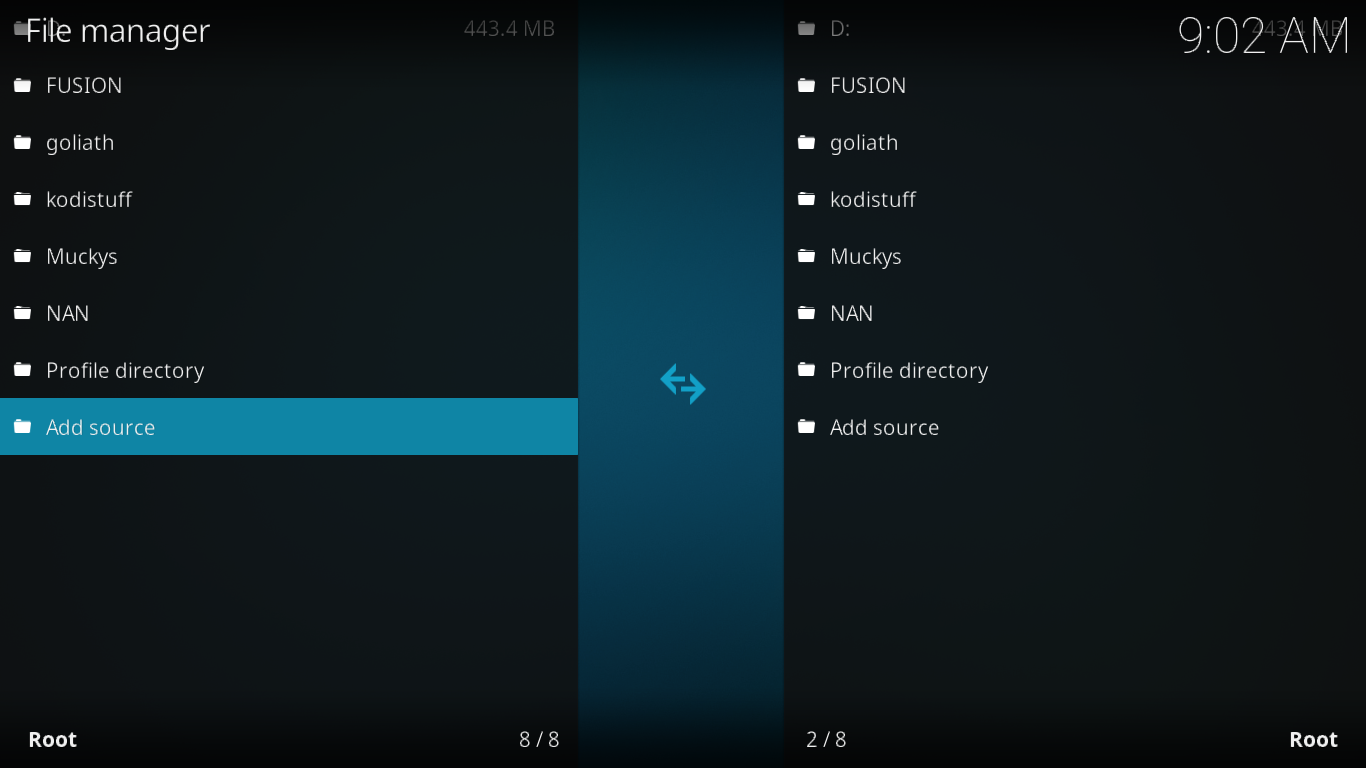
Klicka i rutan som öppnas <Ingen>. Du blir ombedd att ange källans sökväg. Skriv in det är exakt enligt följande: http://fusion.tvaddons.co Klicka sedan OK längst ner till höger.
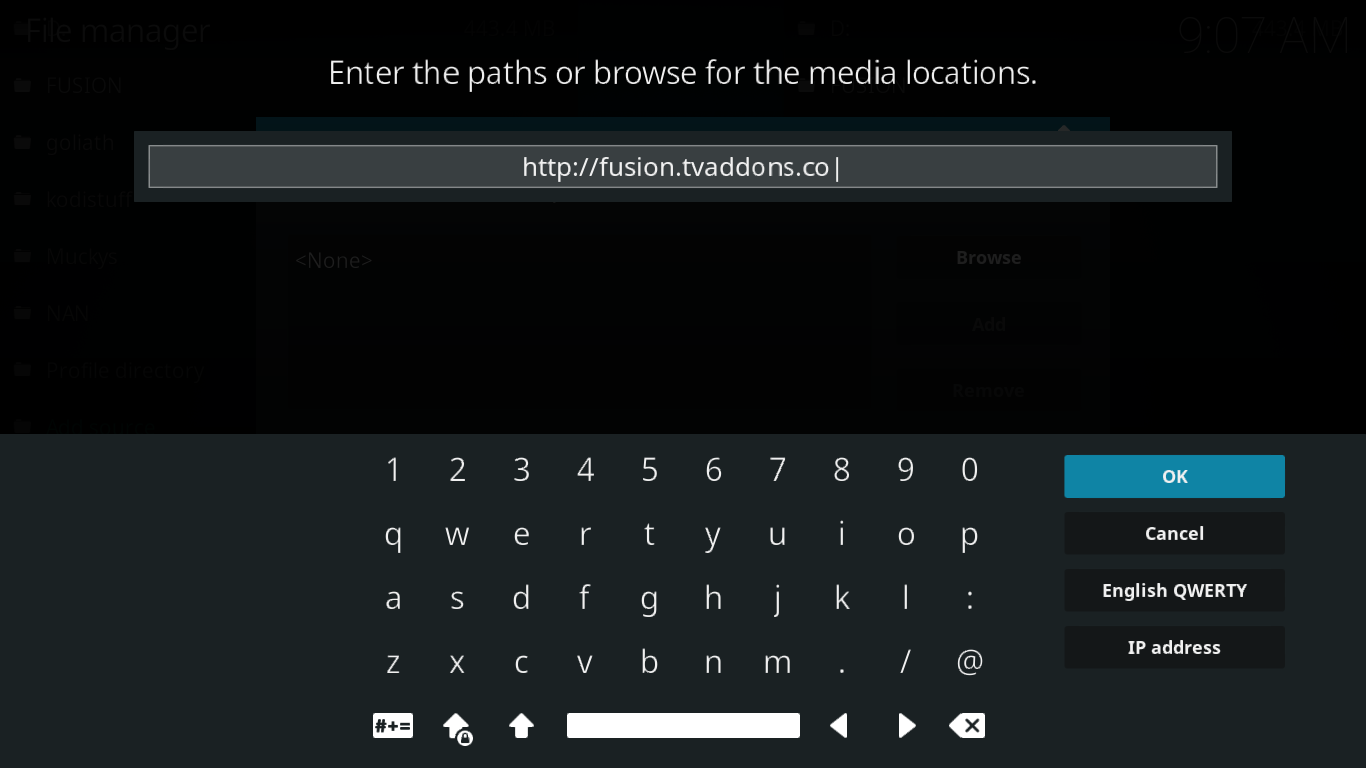
Tillbaka till filkällans dialogruta, välj fältet nedan "Ange ett namn för den här mediekällan”Och skriv in ett namn. Vi har namngivit det FUSION men du kan använda valfritt namn så länge du kommer ihåg det för nästa steg.
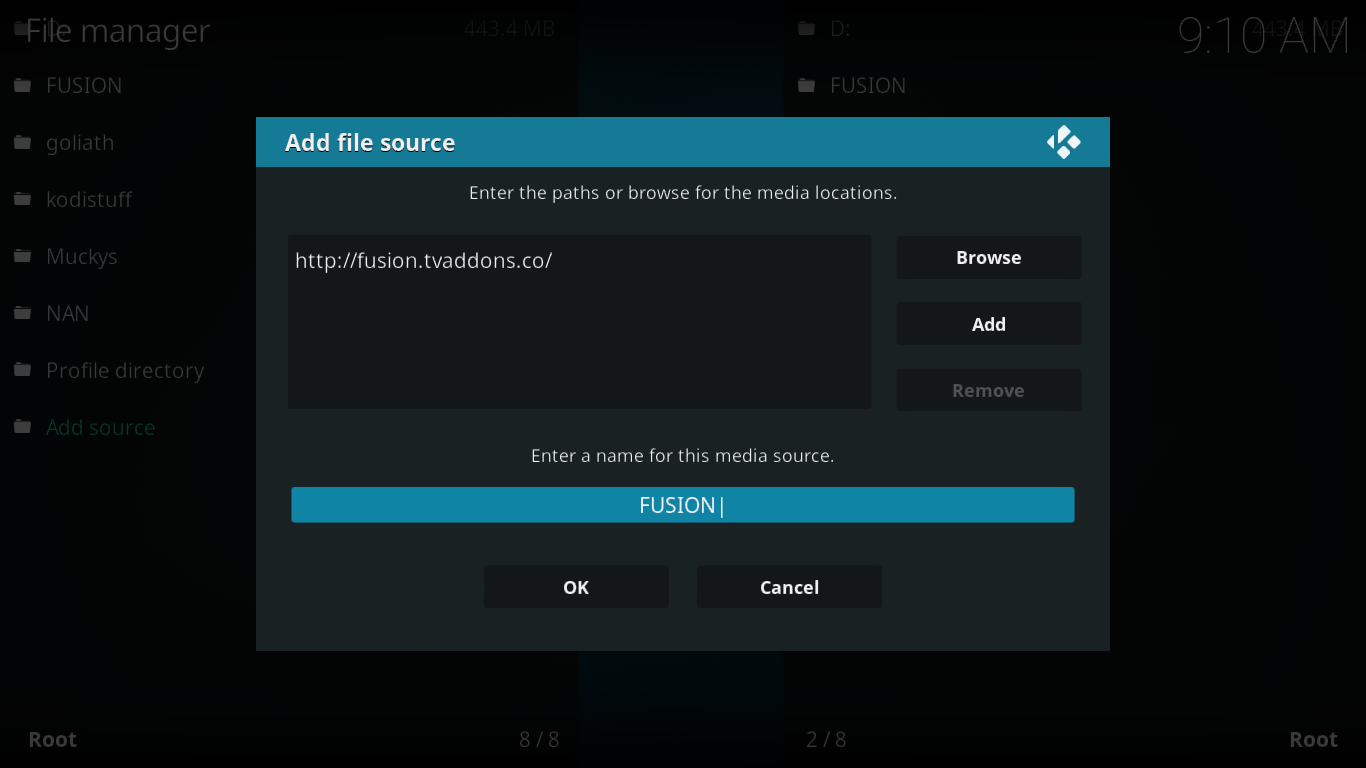
När du har namngivit källan klickar du på OK -knappen längst ner i dialogrutan.
Källan läggs till, vi är redo att gå till nästa steg.
Installera TVADDONS.CO-lagret
Ett arkiv är en plats från vilken tillägg ärinstallerad. Det är dock mycket mer än bara ett lager, och det ger några mycket användbara tjänster. När du installerar ett tillägg från ett arkiv kommer installationsprogrammet också att ta hand om att installera alla nödvändiga beroenden. Med så många tillägg som litar på att andra tillägg fungerar korrekt är detta en nödvändighet. En annan användning av förvar är att hålla tillägget uppdaterat. När en ny version av ett tillägg släpps av dess utvecklare kommer förvaret att se till att det skjuts till din installation. Den här uppdateringsprocessen kan antingen vara manuell eller automatisk och kräver inget ingripande från din sida.
För att installera TVADDONS.CO-lagret, från Kodi-hemskärmen, klicka på Add-ons på den vänstra rutan. Klicka sedan på Tilläggs-webbläsare ikonen längst upp till vänster på skärmen. Det är ikonen som liknar en öppen ruta.
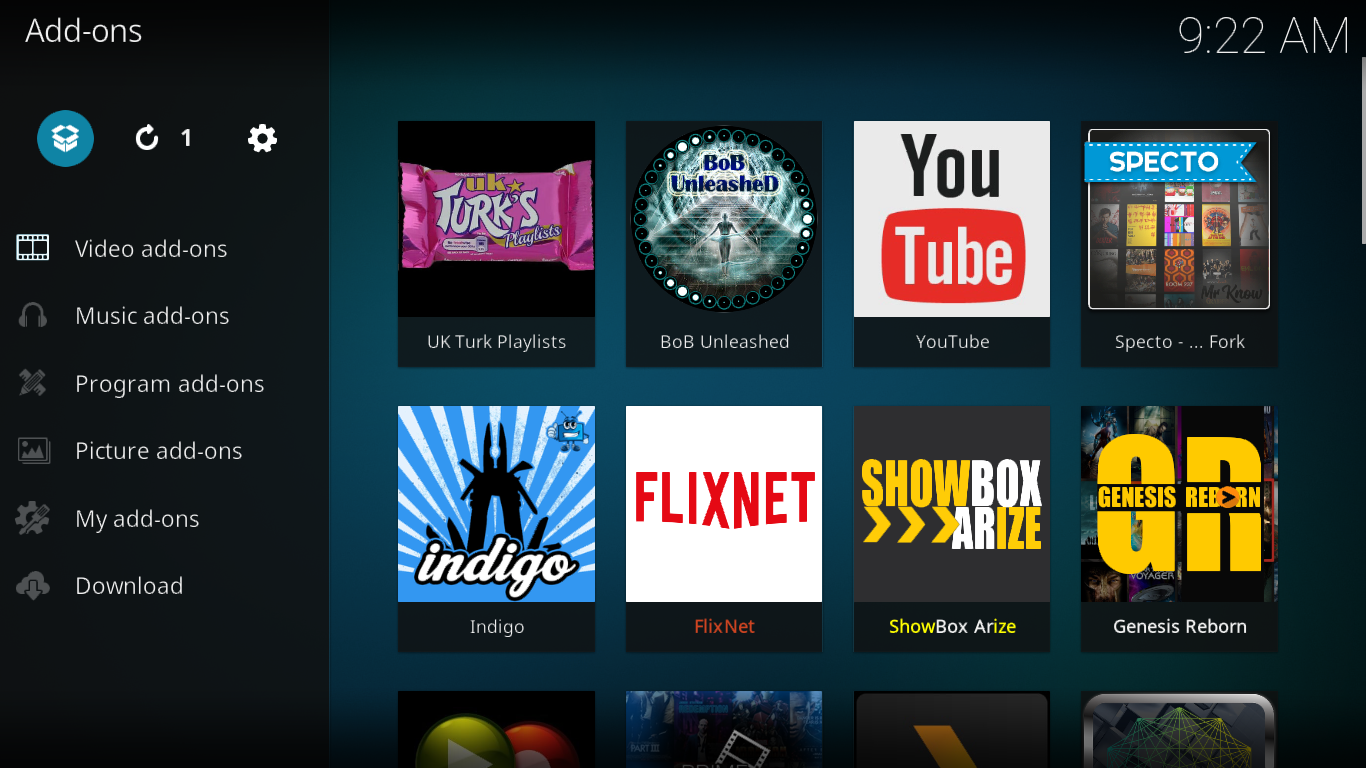
Klicka på knappen från webbläsarens tillägg Installera från zip-fil. I nästa dialogruta klickar du på källan du just har lagt till i föregående steg. Vi kallade det FUSION.
Navigera till förvaret genom att klicka Kodi-reposdå engelsk och då repository.xbmchub-X.X.X.zip.
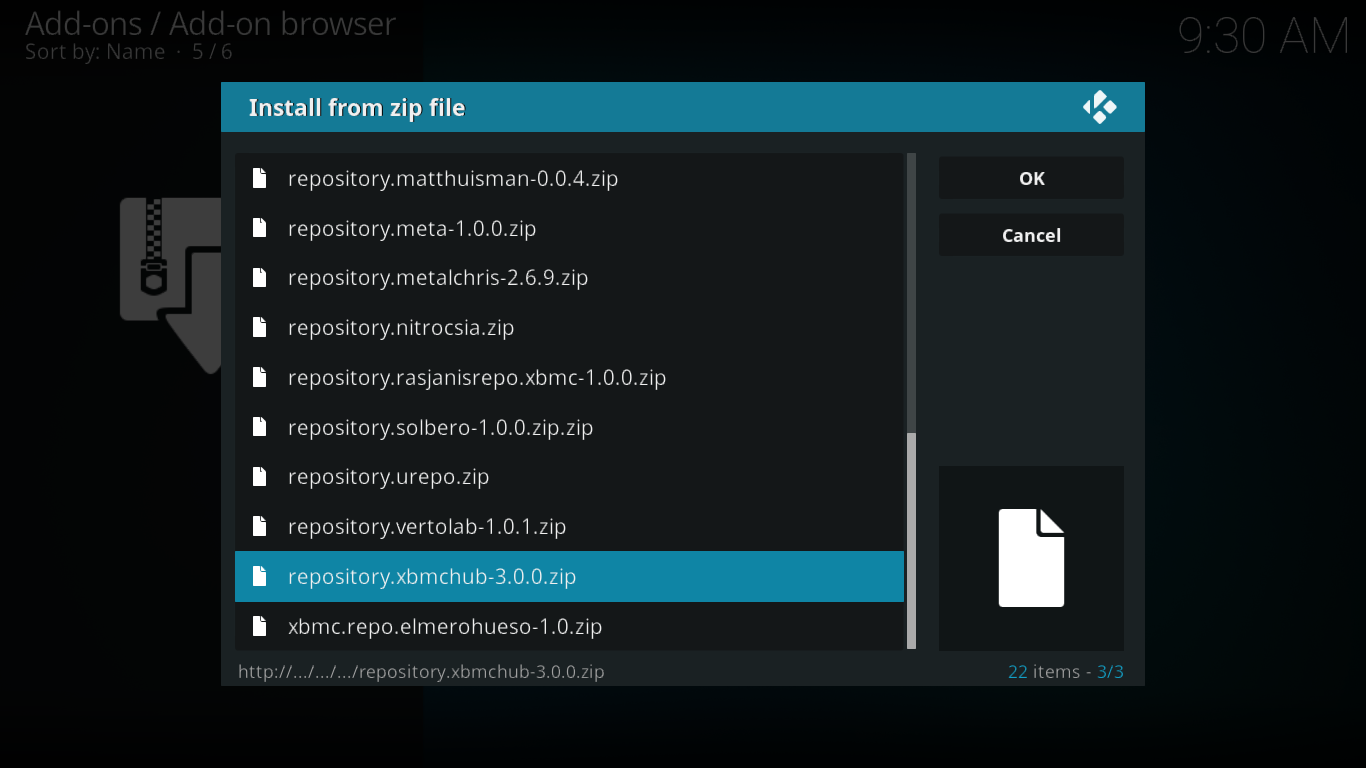
Efter en kort fördröjning bekräftar ett meddelande längst upp till vänster på skärmen den framgångsrika installationen av TVADDONS.CO-förvaret.
Installera EarthCam-tillägget
Nu när vi har gått igenom alla preliminära steg är vi redo att installera det faktiska tillägget. Nu går vi!
Du bör fortfarande vara på webbläsarens skärm så att du bara klickar Installera från förvaret.
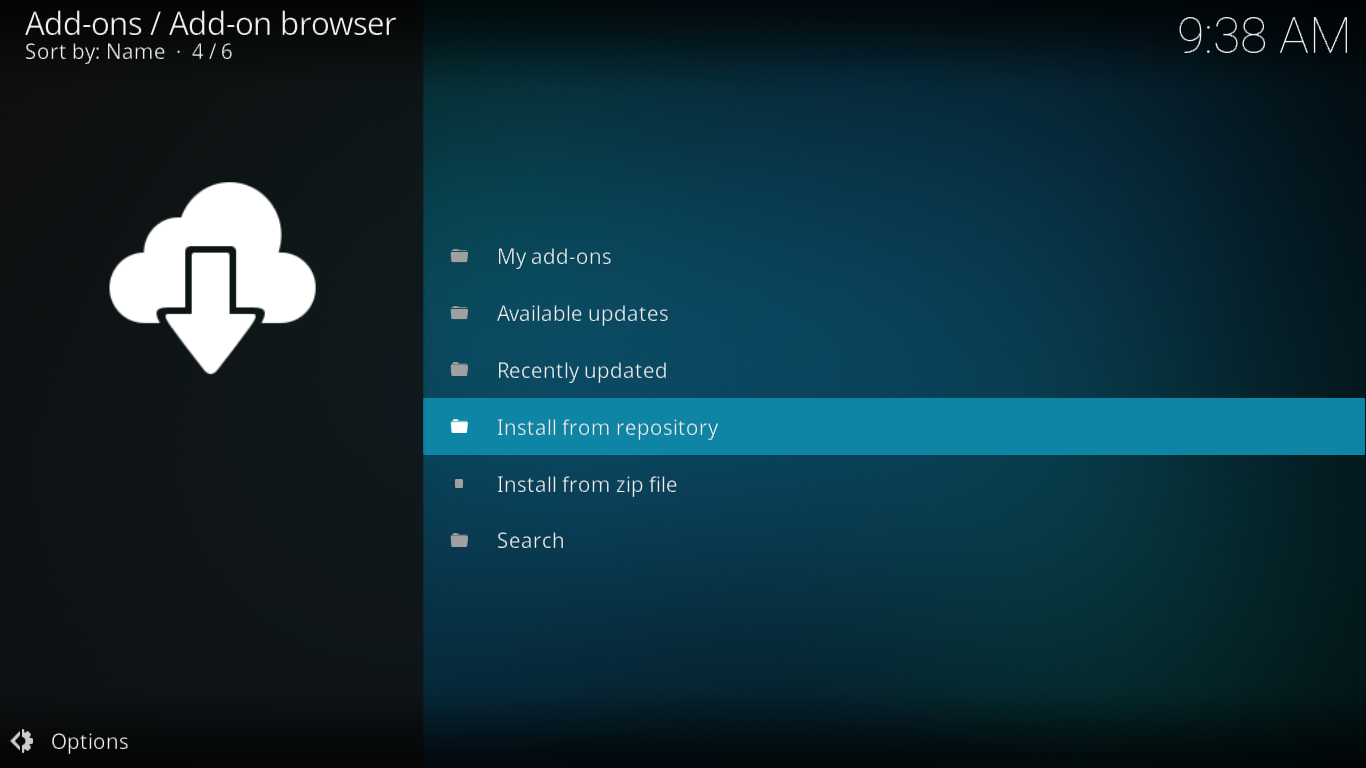
Forma listan över tillgängliga förvar, hitta och klicka TVADDONS.CO Add-on Repository.
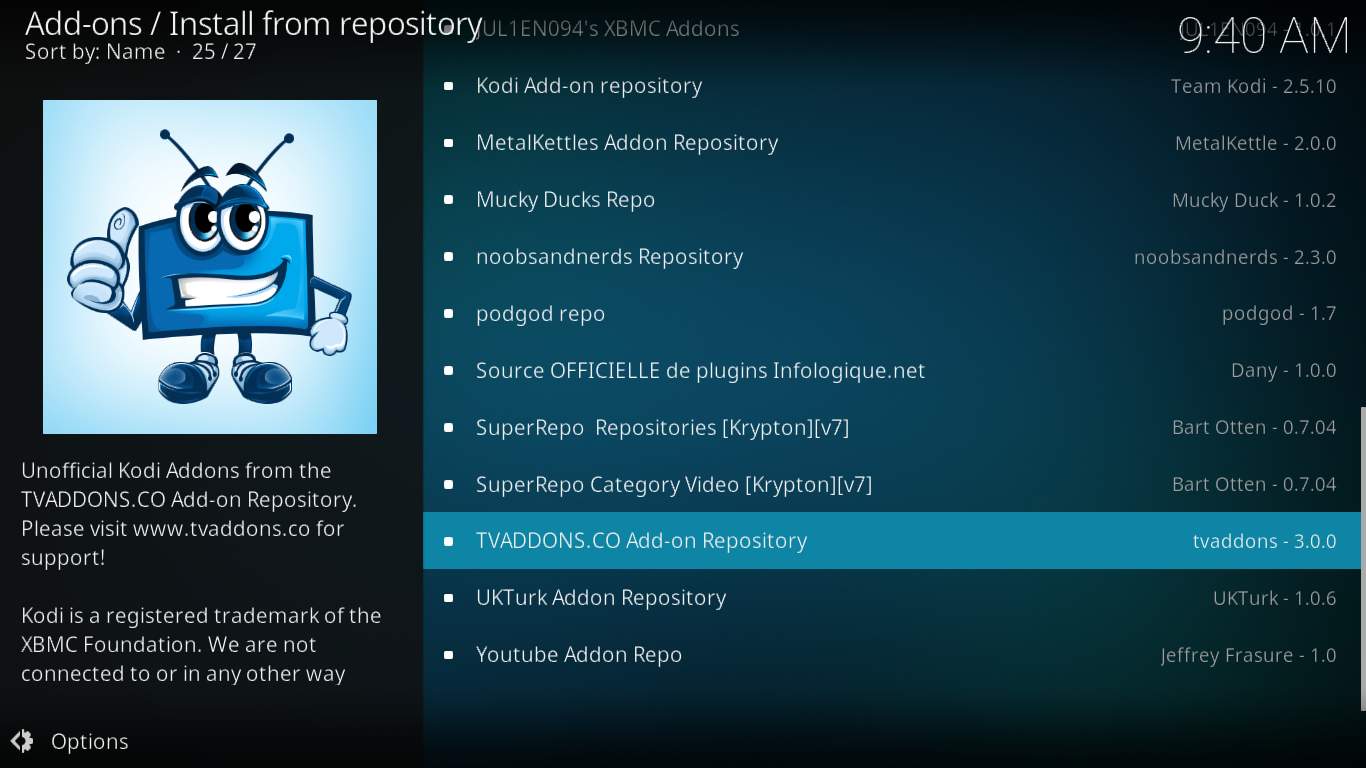
Klicka på förvarets meny Videotillägg och hitta och klicka sedan EarthCam från listan över tillgängliga tillägg.
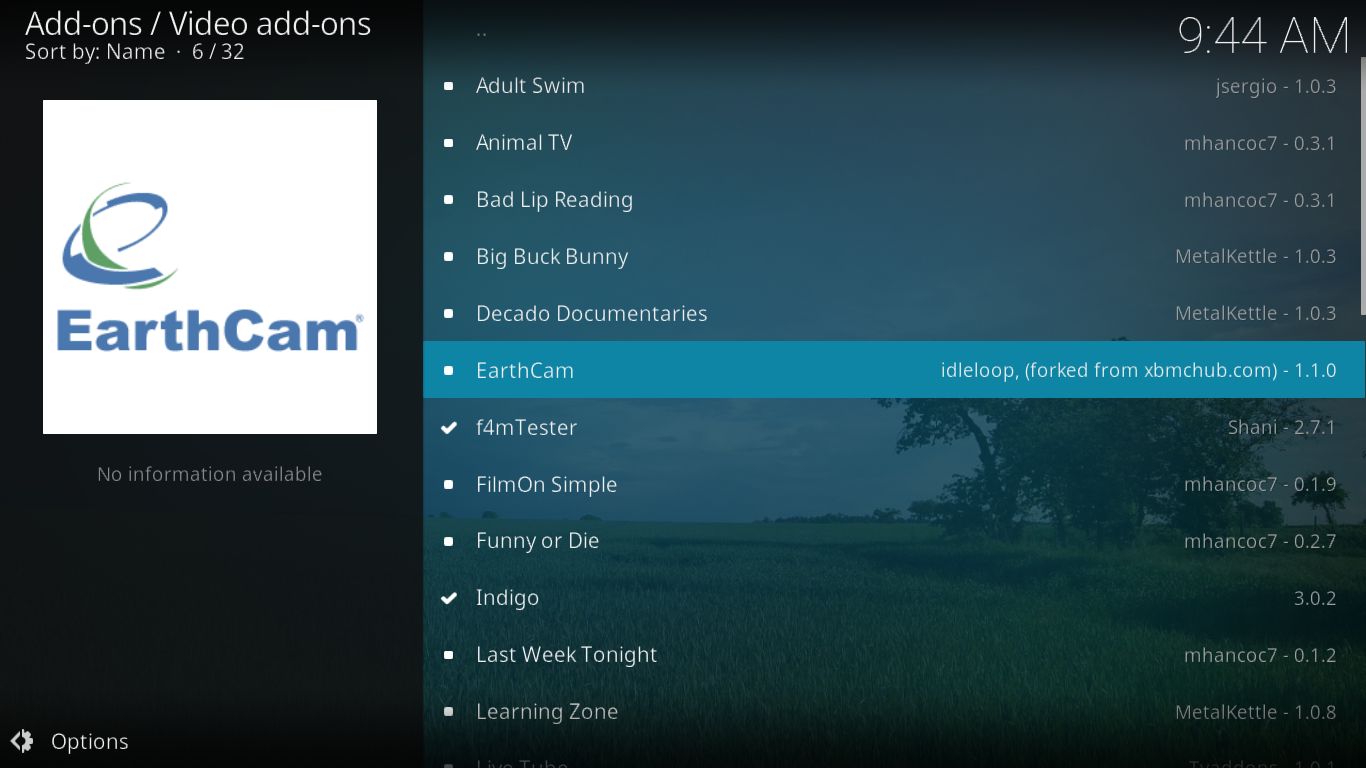
EarthCam-informationsskärmen öppnas. Klicka bara på Installera längst ner till höger.
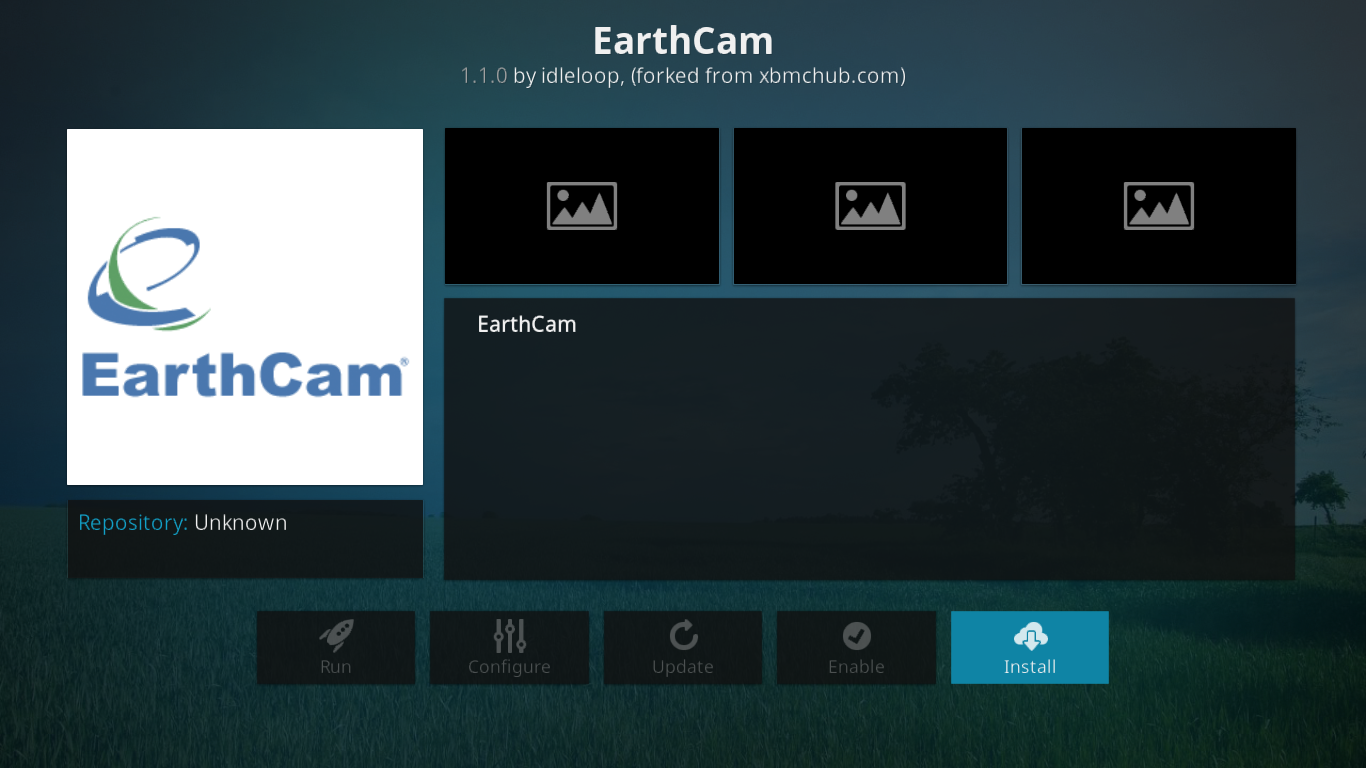
Efter en liten stund bekräftar ett meddelande längst upp till höger på skärmen den framgångsrika installationen av tillägget.
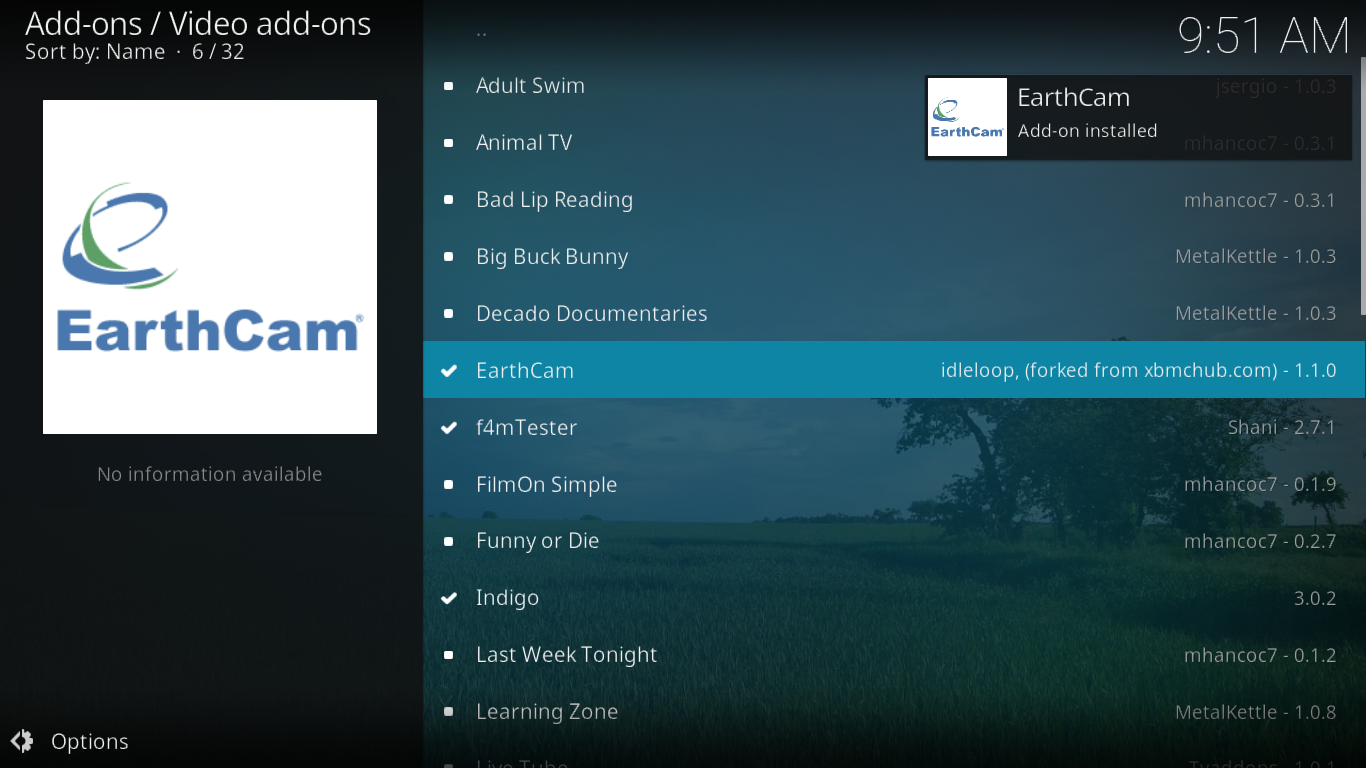
Om du går tillbaka till Add-ons->Videotillägg från Kodi-startskärmen ska ditt nyinstallerade tillägg vara där i slutet av listan. Klicka bara på den för att starta tillägget.
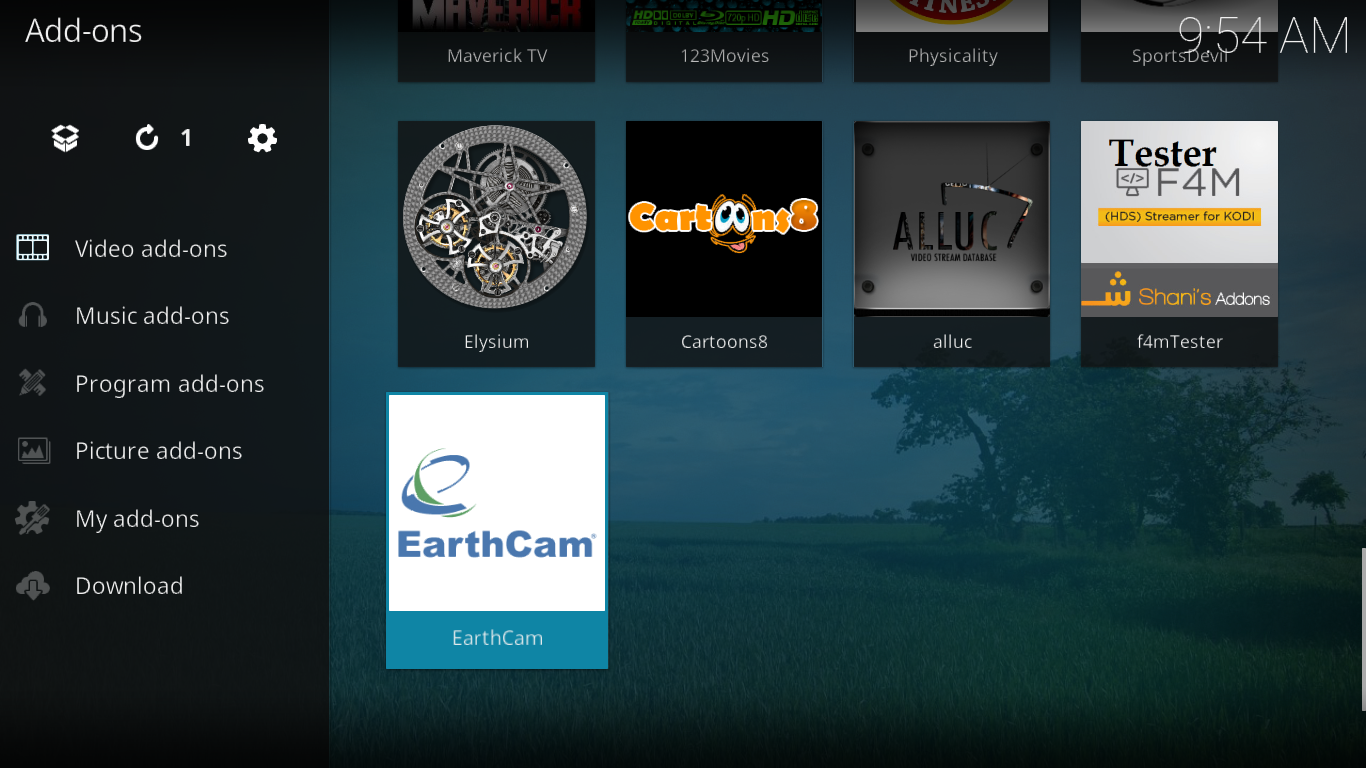
En rundtur i EarthCam-tillägget
Med bara tre poster kan EarthCam tilläggs huvudmeny knappast vara enklare.
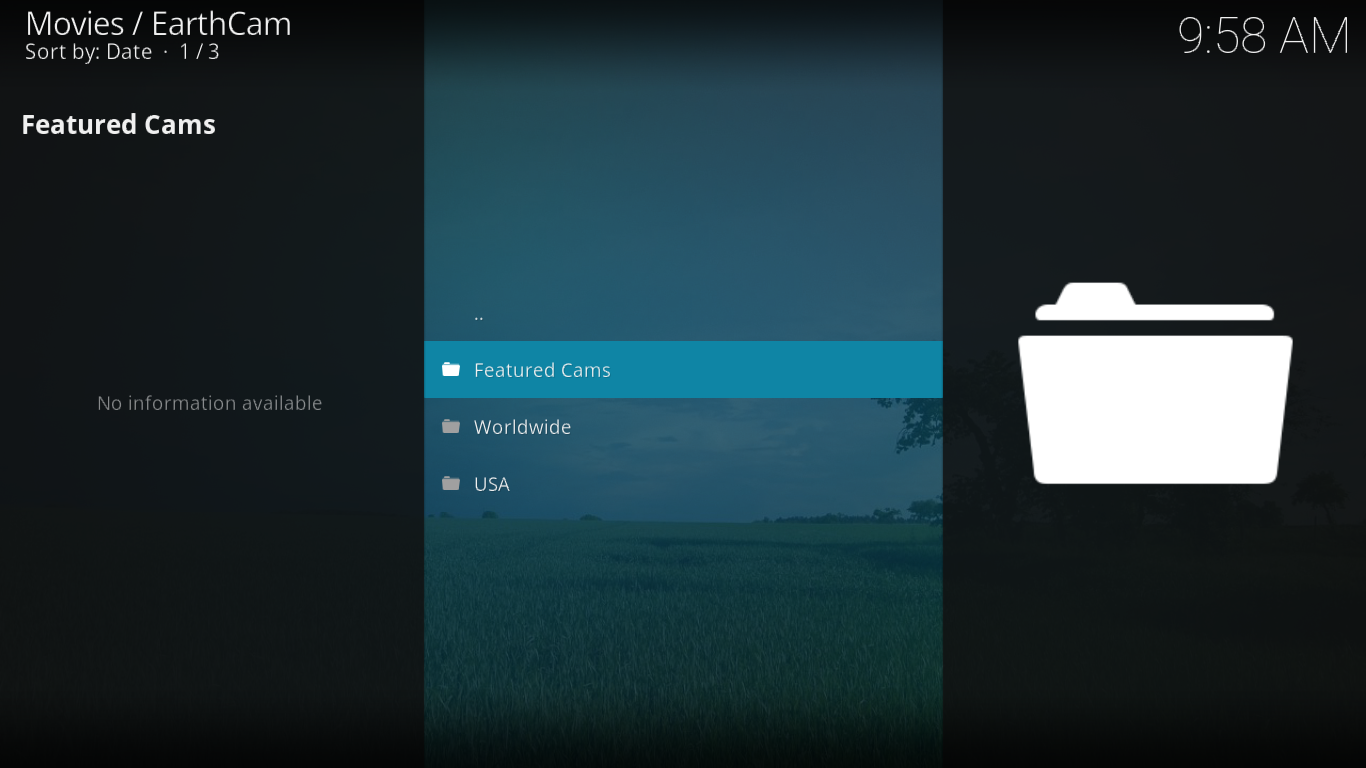
Låt oss se vad varje val har att erbjuda.
Utvalda kammar
De Utvalda kammar avsnitt av EarthCam-tillägget föreslår ett dussin kameror från hela världen, valda bland de andra avsnitten i tillägget. Så här såg det ut vid tidpunkten för detta skrivande.
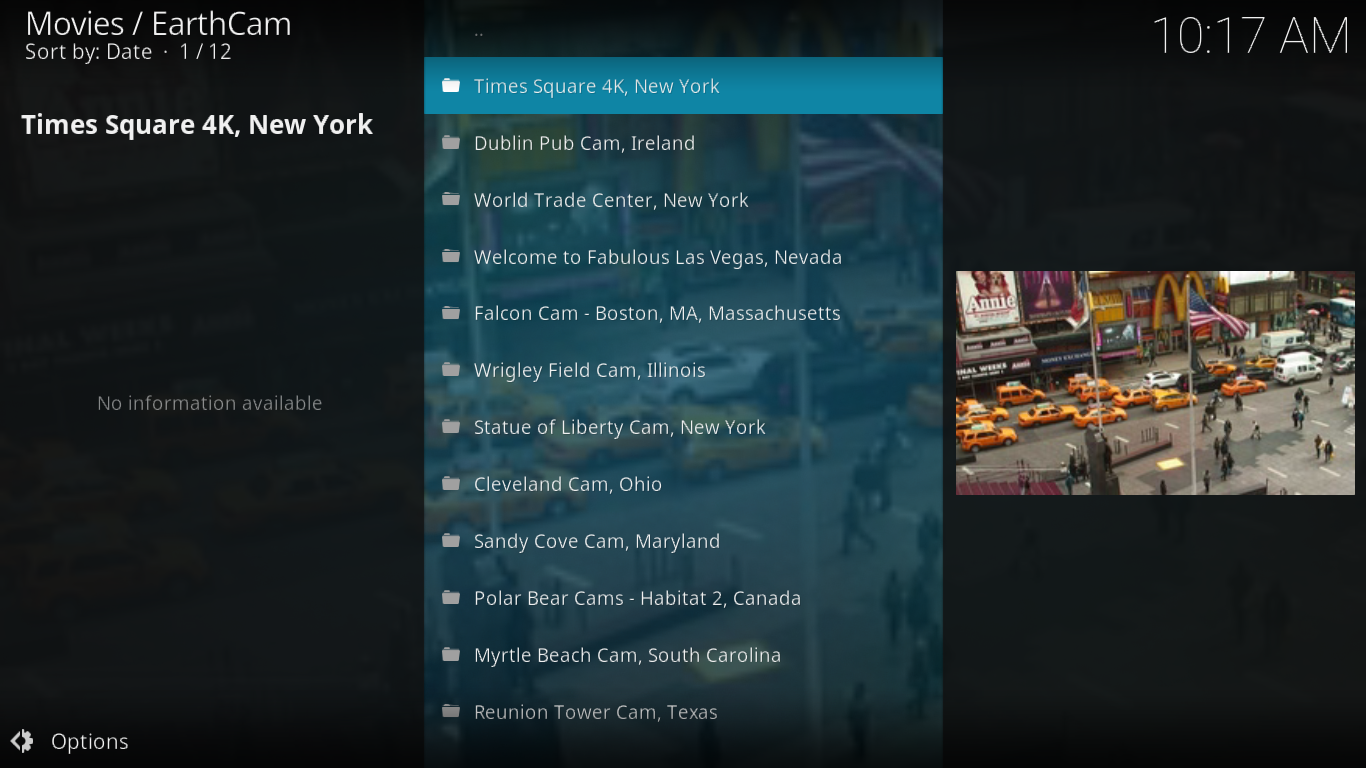
Naturligtvis kan det urval du ser vara annorlunda än mitt. Det finns ingen information om hur de visade kammarna väljs och om och när listan uppdateras.
De flesta av dessa flöden litar på vissa offentligttillgängliga kameror som har installerats av olika individer eller organisationer för olika ändamål. Det finns därför ingen garanti för att någon kamera kommer att fungera vid en viss tidpunkt. Tyvärr har jag sett förekomster av svarande kammar som fick min Kodi-installation att helt sluta svara. Jag hade inget annat val än att döda Kodi och starta om den. Generellt sett fungerar flödena bra och de döda verkar vara undantaget.
Det är också värt att notera att vissa av dessa kameror också har ljud och du kan inte bara se utan också höra live-action.
Över hela världen
De Världsavsnitt, som namnet antyder, har kameror frånrunt världen. Konstigt nog verkar alla USA-kameror också vara på den listan. Återigen är USA en del av världen så de kanske borde vara där. Det finns alldeles för många alternativ för att beskriva dem alla och eftersom de inte verkar vara organiserade på något sätt, form eller form har du inget annat val än att söka efter sidor efter sida för att hitta något du tycker om.
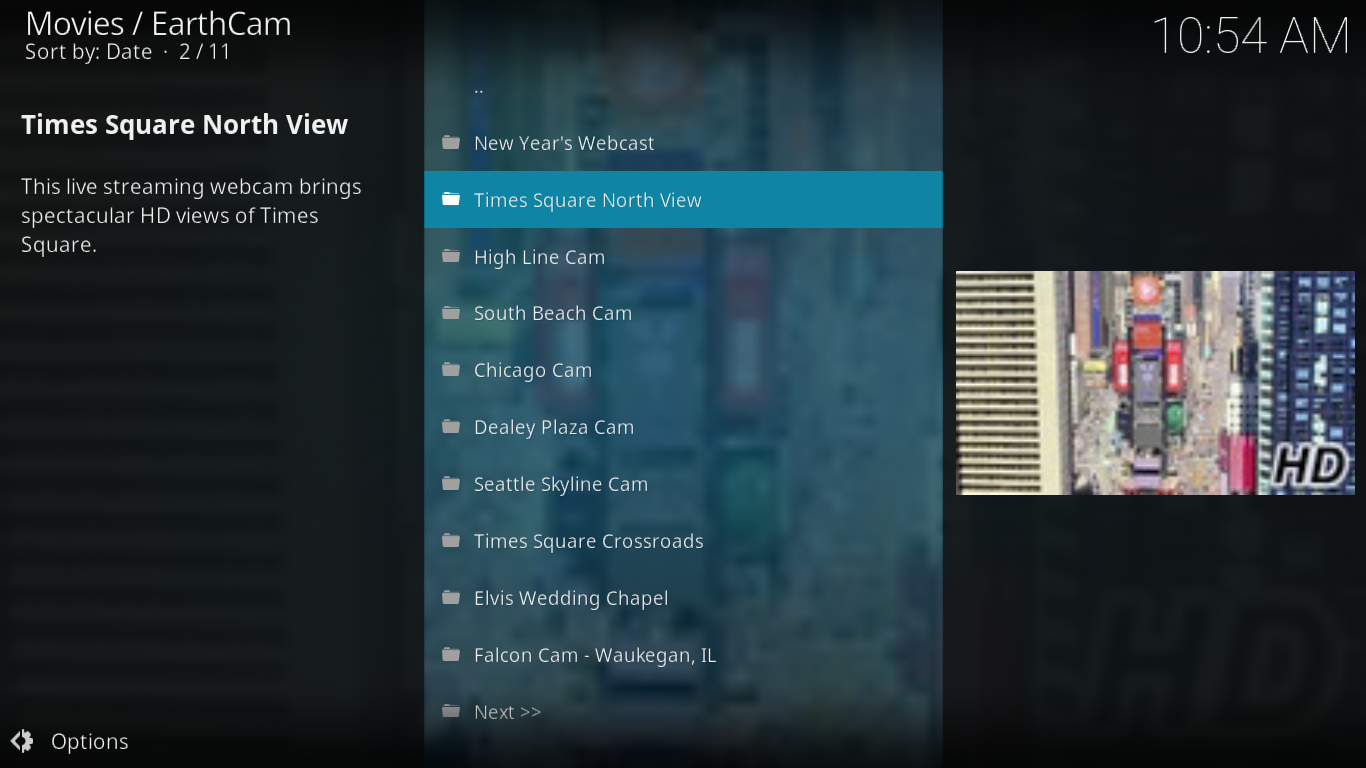
Det är synd att kamerorna inte är detorganiserad eftersom det verkligen finns några intressanta flöden där inne. Bristen på en sökfunktion hjälper inte heller något. Och om du bläddrar i det enorma och hittar något du gillar bör du definitivt notera var du har hittat det om du vill kunna återvända till det.
Det finns en väg runt denna begränsning. Om du hittar något du gillar och vill kunna komma tillbaka till det enkelt, högerklicka på det eller välj det och tryck på “C” för att visa kontextmenyn. Klicka sedan på Lägg till i favoriter. Och när du vill komma tillbaka till det behöver du inte ens starta tillägget EarthCam. Från Kodi-startskärmen klickar du bara på Favoriter från den vänstra rutan så kommer din sparade kamera att vara där.
USA
Det sista avsnittet, USA är mycket likt detVärldsavsnitt med den enda skillnaden att allt dess innehåll kommer från USA. Det ser ut som att de flesta - om inte alla - val från avsnittet USA också listas under Worldwide.
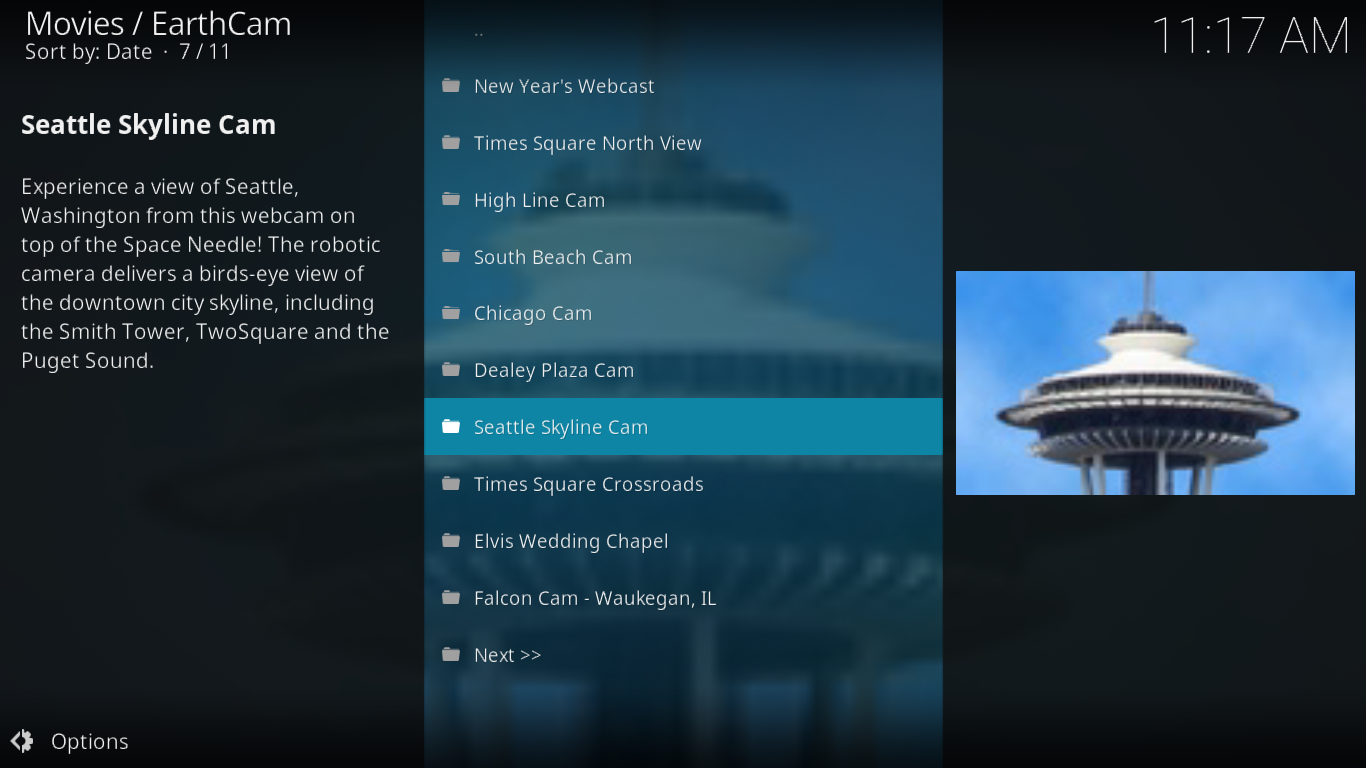
Det finns en blandning av kameror som riktar sig till kända platseren / eller turistattraktioner samt mycket vanliga platser. Till exempel finns det en University of Vermont-kam som visar en vy uppifrån en av campusbyggnaderna. Det finns inget särskilt intresse utom om det kanske är en student på UVM på Burlington.
Några förslag för livekamerafans
Om du gillar att titta på live kameraflöden är EarthCam inte ditt enda alternativ. Vi har sökt på webben och hittat några andra sätt du kan titta på allmänt tillgängliga kameraflöden.
Den första vi hittade är ett tillägg som heter UK Turk-spellistor. Även om detta tilläggs huvudsakliga syfte ärdefinitivt inte levande kameror, det har en sådan sektion, med namnet CCTV som har nästan 300 livekameror från hela världen. Detta tillägg har också fantastiskt inspelat och live IPTV-innehåll med fokus på Storbritanniens och Turkiets innehåll, som du kanske gissat från dess namn.
Det brittiska Turk Playlists tillägget presenterades nyligen i en av våra artiklar: "Installera Storbritannien Turk Playlists Add-on för Kodi, Working Sources och Repos”. Läs artikeln för att upptäcka det här fantastiska tillägget
Ett annat tillägg som vi har hittat med en live-kameraavsnitt om Wolfpack-tillägg som, tillsammans med dokumentärer, Kid's Content, Live TV, Movies, Standup Comedy, TV Shows och UFC-avsnitt också har ett Live Cams-avsnitt med över 70 kameror. Deras urval erbjuder en stor variation inklusive lunnefåglar i Arktis, hajar, stora katter som leker i naturen och babypandor i en zoo.
Läs vår senaste artikel "Wolfpack Kodi-tillägg - Hur man installerar Wolfpack-tillägget och lagret”För alla detaljer om vad detta tillägg har att erbjuda och hur man installerar det.
Slutsats
EarthCam-tillägget är ett speciellt ochförmodligen den enda som helt ägnas åt livekameror. Det har mycket innehåll och om du är tillräckligt tålmodig för att gå igenom alla markeringar, kommer du säkert att hitta något som åtminstone kittlar din nyfikenhet. Och för vissa kan det vara ett foder till deras hemstad medan de är borta, så att de kan hålla kontakten, åtminstone praktiskt taget.
Och du då? Prövade du EarthCam-tillägget? Och om du gjorde det, vad är dina favoritflöden? Har du också haft problem med att installera eller använda tillägget? Snälla, dela dina tankar med oss med hjälp av kommentarerna nedan.













kommentarer